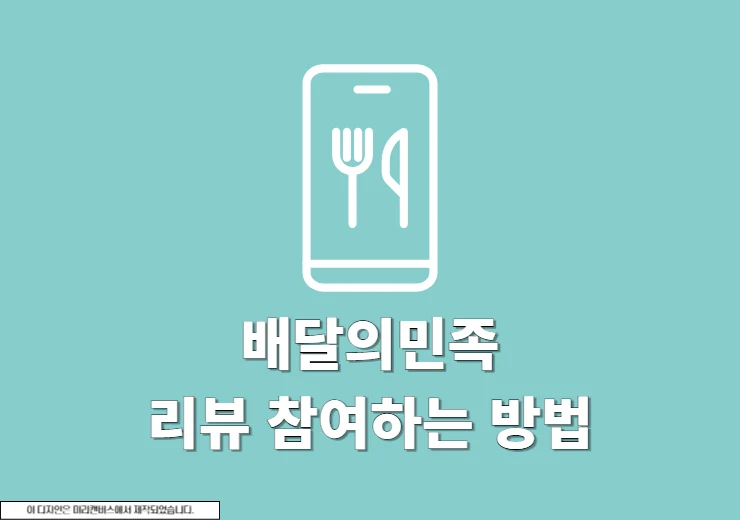구글 문서에서 pdf 파일 편집하는 방법에 대해서 알아보도록 하겠습니다. pdf를 편집하려면 adobe acrobat를 이용하거나 다른 편집 프로그램을 이용해야 했습니다. 하지만 구글 문서를 이용하게 되면 쉽게 편집을 할수가 있으며 완료되면 문서를 PDF로 내보낼수 있습니다. 하지만 구글 독스(Docs)로 편집을 하는 경우 이미지가 제대로 변환이 안되는 문서가 있을수가 있으며 이미지가 많은 pdf 파일을 편집시 주의를 해야 하겠습니다.
구글 문서에서 pdf 파일 편집하는 방법
1. 구글 홈페이지
구글 홈페이지로 이동을 한 후 로그인을 진행합니다. 이후 구글 앱 상자를 클릭하고 구글 드라이브를 선택해주세요.
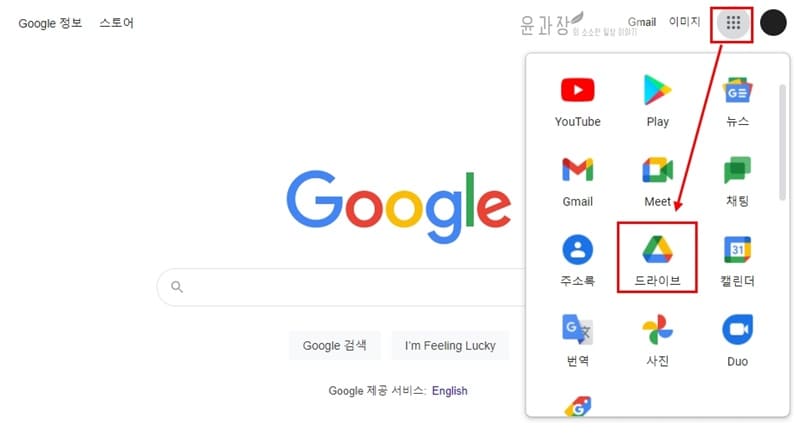
2. PDF 파일 업로드
Google 드라이브가 열리면 PDF 파일을 클라우드 저장소 폴더에 업로드 합니다. 업로드 방법은 파일을 드래그해서 넣거나 마우스 오른쪽키를 눌러 파일 업로드를 선택하면 됩니다.
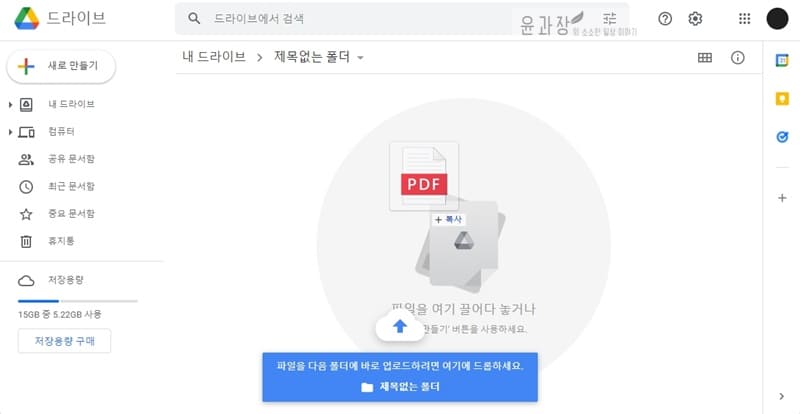
3. 연결앱
파일 업로드가 완료되었다면 PDF 파일을 선택하고 마우르 오른족 버튼을 눌러 연결프로그램을 선택후 [Google 문서]를 클릭합니다.
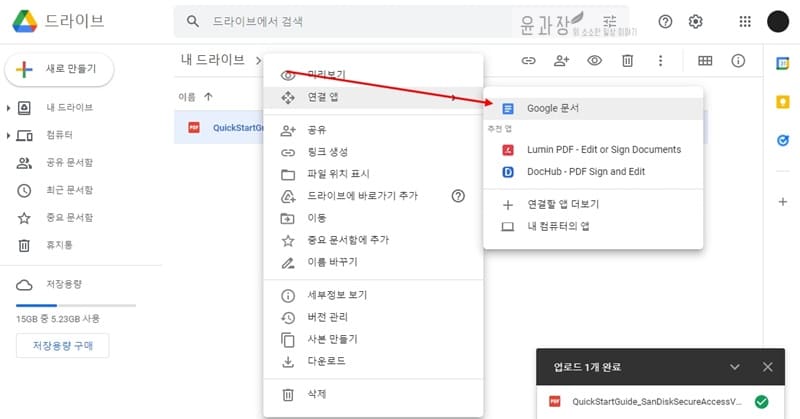
4. 구글 문서에서 pdf 파일 편집
시간이 조금 걸리지만 PDF 파일 편집 가능한 구글 문서로 변환이 됩니다. 여기서부터는 독스 문서로 편집을 시작할수가 있습니다.
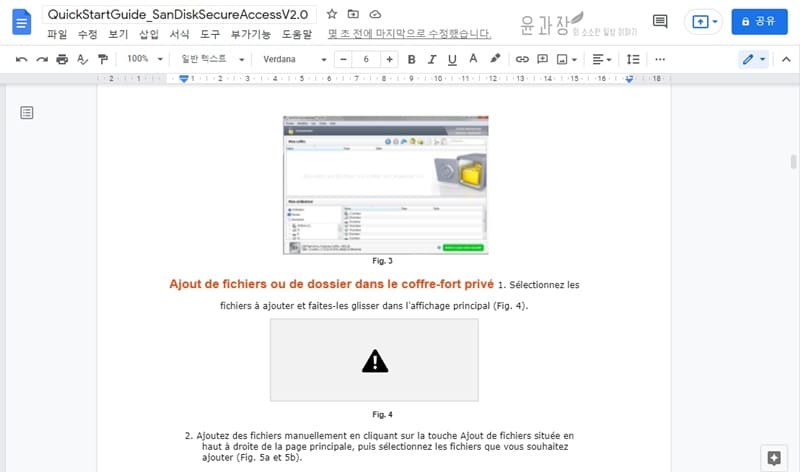
5. PDF 파일로 변환
구글 독스 문서에서 편집이 끝나면 이메일로 공유하거나 다시 PDF 파일로 변환해서 다운로드가 가능합니다. 변환 방법은 상단에 파일을 선택후 다운로드 메뉴를 클릭해서 PDF 문서를 선택하면 다운로드가 실행이 됩니다.
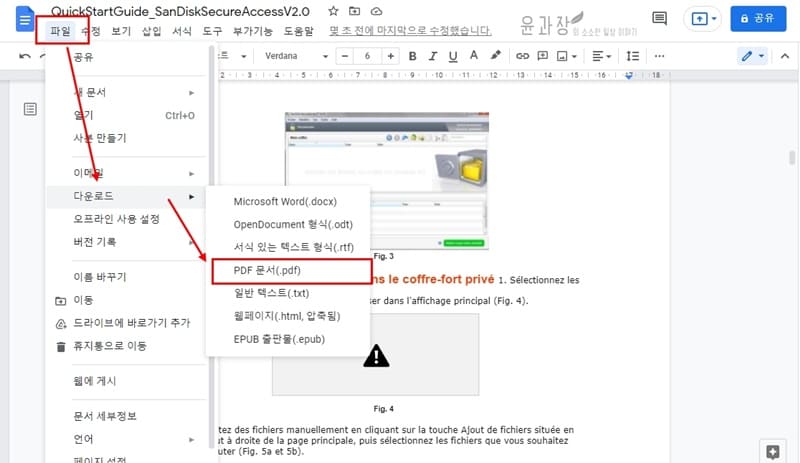
구글 문서에서 pdf 파일 편집 주의할점
이미지가 많은 PDF 파일은 이미지가 제대로 변환이 안되는 문제가 발생이 될 수가 있으며 원본 문서 형식에 따라 텍스트가 많은 PDF의 경우 100% 완벽하게 편집이 안될 수가 있으니 편집시 주의하시기 바랍니다.